Tuto : Activer la barre de suggestions sans jailbreak
 Axel David
Axel David- Il y a 14 ans (Màj il y a 14 ans)
- 💬 25 coms
- 🔈 Écouter
 Hier on a appris, que l'iOS 5 cachait la fonction photo panoramique, et bien aujourd'hui nous allons vous montrer comment activer la barre de suggestions sur iOS 5. La saisie prédictive est le clavier par défaut des téléphones Android et permet de proposer plusieurs mots plutôt qu'un comme actuellement sur iPhone.
Hier on a appris, que l'iOS 5 cachait la fonction photo panoramique, et bien aujourd'hui nous allons vous montrer comment activer la barre de suggestions sur iOS 5. La saisie prédictive est le clavier par défaut des téléphones Android et permet de proposer plusieurs mots plutôt qu'un comme actuellement sur iPhone.
Voici une petite démonstration de ce que ça donne :
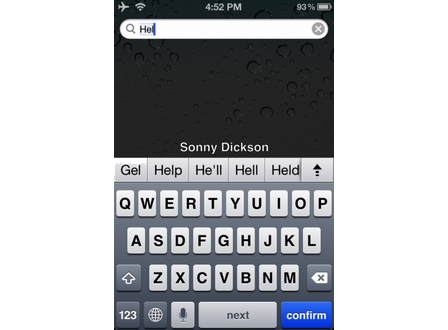
Pour l'activer, vous n'avez pas besoin de jailbreaker votre iDevice, il suffit les étapes de suivre ce tuto :
- Téléchargez iBackupBot
- Sauvegardez votre iPhone/iPod dans iTunes
- Ouvrez iBackupBot et trouvez la sauvegarde, puis chargez-la.
- Trouvez Library/Preferences/com.apple.keyboard. plist et ouvrez le fichier.
- Ajoutez le code suivant :

- Sauvegardez vos modifications et reconstituez ensuite la sauvegarde
- Restaurez votre iDevice sur iTunes avec la sauvegarde créée via iBackupBot

 Tuto Jailbreak iPad 2 en 4.3.3 avec JailbreakMe
Tuto Jailbreak iPad 2 en 4.3.3 avec JailbreakMe

















